iPhonet ovat kuuluisia parhaista näytöistään, huippuluokan ohjelmistoistaan ja nopeimmasta suorituskyvystään. Jotkut iPhonen yksityiskohdat tekevät niistä hämmästyttäviä, ja yksi tällainen ominaisuus on Haptiikka . Jos käytät iPhonea, olet saattanut huomata tai tuntea iPhonesi surinaa tai laitteesi tärinää, kun painat virtapainiketta tai saat tekstiviestin tai sähköpostin. Saat myös palautetta, kun kosketat iPhonesi näyttöä. Mitä tulee iPhoneen, nämä tunteet ovat System Haptics, Touch Haptics , tai Äänihaptiikka .
Tässä oppaassa opimme kytkemään päälle ja pois päältä erilaisia Haptiikka palautetta iPhonestasi.
Mikä on Haptics iPhonessa?
Kun olet vuorovaikutuksessa iPhonesi eri osien kanssa, saat Haptinen palaute . Haptic ei ehkä ole käytössä jokapäiväisessä kielessä, mutta voit tuntea sen, kun käytät iPhonea. Haptinen palaute käytetään monin eri tavoin iPhonessa, kuten:
- Kun painat virtapainiketta tai äänenvoimakkuuspainikkeita, tunnet värinää.
- Kun saat ilmoituksen, tunnet napautuksen.
- Kun kirjoitat näppäimistöllä, tunnet napautuksen jokaiselle näppäinpainallukselle.
- Kun käytät 3D Touchia, tunnet värinän eri tasoa riippuen siitä, kuinka kovaa painat näyttöä.
- Kun pelaat peliä, saatat tuntea tärinää, joka simuloi tunnetta esineiden liikkumisesta tai törmäämisestä.
iPhonessa on kolme eri tyyppiä Haptiikan palaute , mitkä ovat:
1: Järjestelmän haptiikka
Järjestelmän haptiikka on iPhonen hieno ominaisuus, joka tuottaa värinää yhdellä tai usealla napautuksella. Tärinän voimakkuus saattaa vaihdella käyttämäsi iPhonen mallin mukaan. The Järjestelmän haptiikka ei muuta mitään iPhonessasi ja tuntuu tavalliselta napautuksesta.
Niitä on erilaisia Järjestelmän haptiikka iPhonessa, mukaan lukien:
- Zoomaa nipistämällä: Kun nipistelet lähentääksesi tai loitontaaksesi valokuvaa tai karttaa, tunnet värinän
- Kumoa ravistamalla: Kun ravistat iPhoneasi toiminnon kumoamiseksi, tunnet värinän.
- Ohjauskeskuksen liukusäätimet: Kun vedät ohjauskeskuksen liukusäätimiä, tunnet värinää.
- Näppäimistö: Kun kirjoitat näppäimistöllä, tunnet värinän jokaisella näppäinpainalluksella.
- Muut sovellukset: Jotkut sovellukset käyttävät System Hapticsia tarkoituksiinsa, kuten pelit, jotka simuloivat liikkuvien tai törmäävien esineiden tunnetta tärinällä.
Ota käyttöön alla olevia ohjeita noudattamalla Järjestelmän haptiikka iPhonessa:
Vaihe 1: Navigoi kohtaan asetukset laitteestasi ja napauta Äänet ja haptiikka:
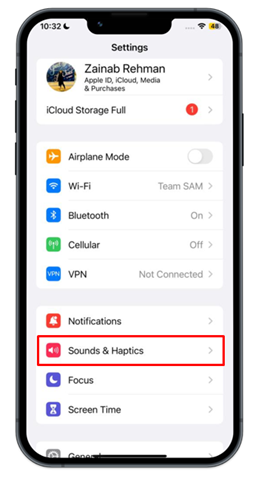
Vaihe 2: Kytke kytkin päälle Järjestelmän haptiikka :
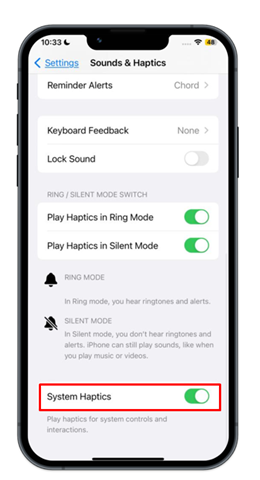
2: Kosketa Haptics
Apple esitteli ensimmäisenä Haptic Touch tai 3D Touch, paineherkkä tekniikka iPhone XR:ssä ja lisäsi sen sitten koko iPhone-valikoimaansa. The Haptinen kosketus käyttää Taptic Engineä ja tarjoaa Haptinen palaute kun iPhonen näyttöä painetaan. A Haptinen kosketus on kosketus ja pidä -ele, jonka huomaat ja jonka avulla puhelimesi antaa hienovaraista palautetta.
The Haptinen kosketus iPhonessa toimii melkein kaikkialla paitsi iPhone SE (2022) ja iPhone 13 mini:ssä, tuodakseen nopeat toiminnot aloitusnäytön kuvakkeisiin, esikatsellakseen sisältöä iPhonessa tai aktivoidakseen laitteesi erilaisia eleitä.
Tässä on joitain asioita, joilla voit tehdä Haptinen kosketus :
- Esikatselulinkit: Kun painat linkkiä pitkään, näet esikatselun verkkosivustosta tai asiakirjasta ilman, että sinun tarvitsee avata sitä.
- Nopeat toiminnot: Kun painat sovelluskuvaketta pitkään, näet luettelon nopeista toiminnoista, joita voit suorittaa sovelluksella.
- Muokkaa eleitä: Voit mukauttaa Haptic Touchin eleitä Asetukset-sovelluksessa.
Noudata alla olevia ohjeita kytkeäksesi päälle Kosketa Haptics iPhonessasi:
Vaihe 1: Avaa asetukset iPhonessasi ja napauta Esteettömyys:
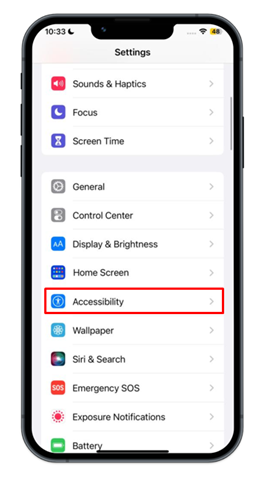
Vaihe 2: Alla FYSIKAALISET JA MOOTTORIT , Näpäytä Kosketus:
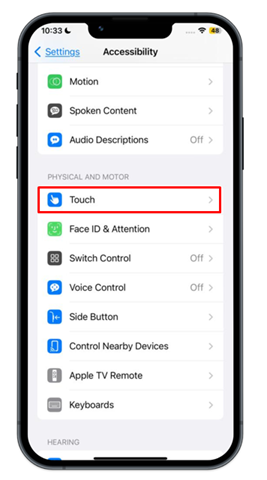
Vaihe 3: Napauta seuraavaksi 3D & Haptic Touch:
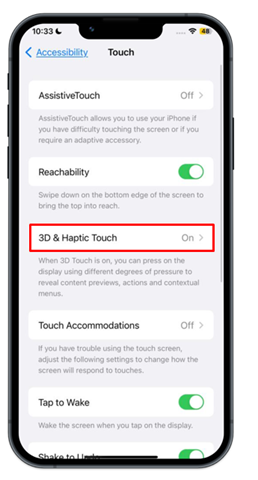
Vaihe 4: ota käyttöön 3D Touch kääntämällä kytkin päälle:
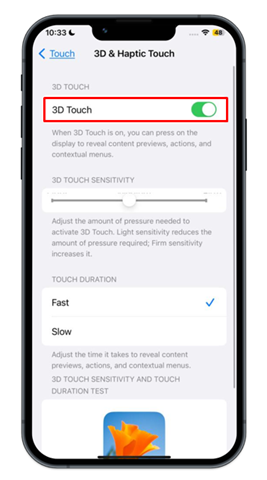
Huomautus: Voit myös asettaa 3D-kosketusherkkyyden ja kosketuksen keston itsesi mukaan.
3: Sound Haptics
Kun saat sähköpostin, tekstiviestin, muistutuksen tai minkä tahansa muun ilmoituksen, iPhone värisee. Tämä johtuu Sound Hapticsista. Voit ottaa käyttöön tai poistaa käytöstä Äänihaptiikka iPhonesta seuraamalla näitä ohjeita:
Vaihe 1: Vuonna asetukset napauta laitteestasi Esteettömyys :
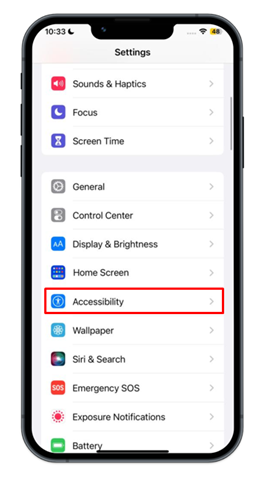
Vaihe 2: Napauta seuraavaksi Selostus Vision alla:
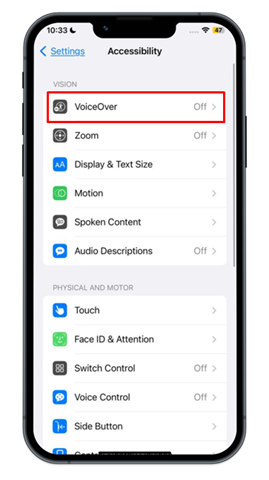
Vaihe 3: Etsi Audio vaihtoehto:
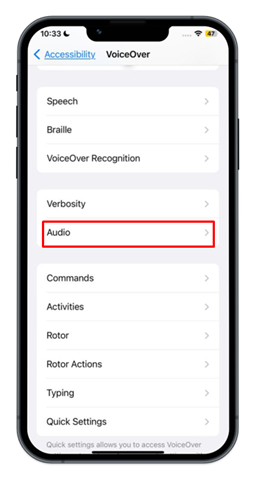
Vaihe 4: Napauta seuraavaksi Äänet ja haptiikka :
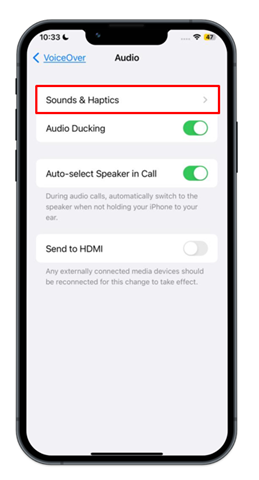
Vaihe 5: Kytke kytkin päälle Haptiikka ottaaksesi ne käyttöön tai muuttaaksesi sen voimakkuutta siirtämällä liukusäädintä Haptiikka :
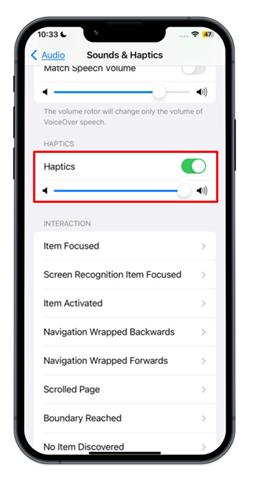
Tämä mahdollistaa Äänihaptiikka iPhonessasi. Voit poistaa sen käytöstä milloin tahansa siirtämällä vaihtopainiketta vasemmalle.
Bottom Line
The Haptiikka iPhonessa on värinä, jonka tunnet ollessasi vuorovaikutuksessa laitteen kanssa. Kanssa Haptinen palaute , tunnet napautuksen tai värinän sormessasi, kun suoritat tietyn toiminnon iPhonellasi. The Haptiikka ovat loistava tapa lisätä palautetta iPhonellesi ja tehdä siitä miellyttävämpää käyttää. Voit ottaa käyttöön tai poistaa käytöstä Haptiikka Asetukset-sovelluksessa ja kokeile eri asetuksia löytääksesi itsellesi parhaiten sopivat asetukset.